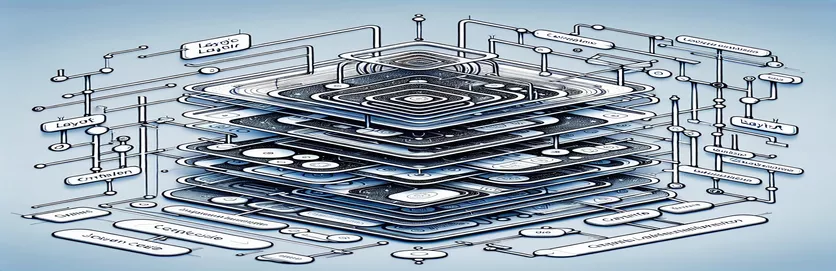Se libérer des contraintes UIKit : une approche SwiftUI
Passer d'UIKit à SwiftUI peut donner l'impression de passer d'un monde de directives strictes à un monde de liberté de création. 🌟 Bien que la flexibilité soit passionnante, elle peut aussi être écrasante, en particulier pour les développeurs habitués aux mises en page basées sur des contraintes. Une difficulté courante consiste à créer des mises en page qui s’adaptent parfaitement à tous les appareils tout en conservant un espacement et une structure proportionnés.
Imaginez que vous construisez une interface avec un conteneur supérieur divisé en trois vues à hauteur fixe et un conteneur inférieur qui s'étire pour remplir l'espace disponible. Sur les appareils plus petits, la section supérieure doit rétrécir, mais jamais en dessous d'une hauteur minimale spécifique. Sur les appareils plus grands, le conteneur supérieur peut s'agrandir, mais seulement jusqu'à une hauteur maximale définie. Équilibrer ces exigences peut donner l’impression d’enfiler une aiguille dans SwiftUI.
Dans UIKit, résoudre ce problème impliquerait de tirer parti de la mise en page automatique et des contraintes, en garantissant que les vues et les espaceurs s'ajustent proportionnellement. Cependant, SwiftUI exige un changement de perspective, en se concentrant sur les valeurs relatives et les modificateurs. Le défi consiste à atteindre le même niveau de précision sans trop compliquer le code ni recourir à GeometryReader à chaque instant.
Cet article se penche sur la création d'une telle mise en page dans SwiftUI, offrant des conseils pratiques pour contrôler les dimensions minimales et maximales et préserver la proportionnalité entre les appareils. Avec un exemple pratique et des explications claires, vous vous sentirez en mesure d'adopter le style déclaratif de SwiftUI tout en atteignant la précision à laquelle vous êtes habitué. 🚀
| Commande | Exemple d'utilisation |
|---|---|
| Spacer(minLength:) | Cette commande ajoute un espacement flexible entre les vues. Le Le paramètre garantit que l'espace ne sera jamais réduit en dessous d'une valeur spécifiée, telle que 20 px, essentielle pour maintenir la cohérence de l'espacement dans la mise en page. |
| .frame(height:) | Utilisé pour définir une hauteur explicite pour une vue. Dans les exemples, cela garantit que le conteneur supérieur conserve une taille proportionnelle dans les limites de hauteur minimale et maximale définies. |
| GeometryReader | Une vue conteneur qui donne accès à la taille et à la position de ses vues enfants. C’est essentiel pour calculer les dimensions dynamiques comme la hauteur proportionnelle du conteneur supérieur par rapport à la taille de l’écran. |
| .background(Color) | Définit une couleur d'arrière-plan pour une vue. Dans les scripts, des couleurs comme , , et sont utilisés pour différencier visuellement les sections de mise en page pour plus de clarté. |
| .maxHeight | Une contrainte de mise en page qui définit la hauteur maximale autorisée pour une vue. Ceci est utilisé pour limiter la taille du conteneur supérieur sur les appareils plus grands comme les iPad. |
| .minHeight | Contrainte qui définit la hauteur minimale d'une vue, garantissant que les appareils plus petits ne réduisent pas le conteneur supérieur en dessous de ses exigences de contenu. |
| .frame(maxHeight: .infinity) | Ce modificateur permet à une vue de s'étendre pour occuper tout l'espace vertical disponible. Dans le conteneur inférieur, cela garantit que la vue s'étend pour remplir l'espace restant sous le conteneur supérieur. |
| VStack(spacing:) | Organise les vues enfants dans une pile verticale avec un espacement personnalisable entre elles. Le Le paramètre est essentiel pour définir des écarts cohérents entre les sous-vues dans le conteneur supérieur. |
| .size.height | Propriété de GeometryReader qui récupère la hauteur de l'écran ou du conteneur parent, utilisée pour calculer dynamiquement les proportions pour les ajustements de mise en page. |
| PreviewProvider | Fournit un aperçu des vues SwiftUI dans Xcode, permettant aux développeurs de tester et de valider visuellement leur mise en page sans exécuter l'application sur un appareil. |
Décoder les mises en page de type contrainte dans SwiftUI
Les scripts fournis relèvent le défi de la création d'une mise en page de type contrainte dans SwiftUI, imitant la précision de la mise en page automatique d'UIKit. Le premier script utilise `Spacer(minLength:)` et `.frame(height:)` pour garantir que les vues conservent un espacement et une hauteur minimum. Cette approche garantit que le conteneur supérieur ne rétrécit pas en dessous d’une certaine hauteur, même sur les appareils plus petits. En définissant des limites spécifiques de hauteur, nous évitons que l'aménagement ne s'effondre lorsque l'espace est restreint. Le `Spacer(minLength:)` garantit que l'espacement entre les sous-vues reste supérieur à 20 pixels tout en permettant une flexibilité pour les écrans plus grands. 🎯
L'utilisation de GeometryReader dans le deuxième script permet une adaptation dynamique de la mise en page. Il calcule les proportions des conteneurs supérieur et inférieur en fonction de la hauteur d'écran disponible. Par exemple, sur un iPhone, le « topHeight » s'ajuste dynamiquement pour garantir le rapport 1:1 tout en respectant les limites de hauteur minimale et maximale. Sur un iPad, le paramètre « maxTopHeight » limite la croissance du conteneur supérieur, garantissant que le conteneur inférieur dispose de suffisamment d'espace. Cela rend le script idéal pour créer des interfaces adaptatives qui se comportent de manière prévisible sur toutes les tailles d'appareils. 📱
Les deux scripts montrent comment gérer les mises en page proportionnelles sans trop compter sur GeometryReader. En tirant parti de la syntaxe déclarative de SwiftUI, nous utilisons `.frame()` et `.background()` pour définir la structure et la hiérarchie visuelle de la mise en page. Par exemple, le conteneur inférieur se voit attribuer « .frame(maxHeight : .infinity) » pour étirer et remplir l'espace restant, quelles que soient les dimensions du conteneur supérieur. Cette approche modulaire rend le code réutilisable et facile à adapter aux différentes exigences de conception.
Dans les applications pratiques, ces techniques brillent lors de la création de mises en page réactives pour des applications au contenu diversifié. Imaginez concevoir une application de lecteur multimédia : la section supérieure peut afficher des commandes (hauteur fixe), tandis que la section inférieure affiche le contenu vidéo. Sur les appareils plus petits, la section des commandes se réduit légèrement mais reste utilisable, tandis que la vidéo s'ajuste proportionnellement. De même, dans une interface de tableau de bord, vous pouvez utiliser ces scripts pour garantir que le panneau de métriques supérieur reste lisible tout en laissant suffisamment d'espace pour un graphique détaillé dans la section inférieure. En combinant ces techniques SwiftUI, vous pouvez créer des mises en page à la fois visuellement attrayantes et fonctionnellement robustes. 🚀
Défi de mise en page SwiftUI : atteindre une précision semblable à celle d'une contrainte
Cette solution utilise l'approche déclarative de SwiftUI avec une structure modulaire et optimise la mise en page sans s'appuyer sur GeometryReader. Il garantit l’adaptabilité sur tous les appareils avec des contraintes de hauteur minimale et maximale.
import SwiftUIstruct AdaptiveLayoutView: View {let minTopHeight: CGFloat = 200let maxTopHeight: CGFloat = 400var body: some View {GeometryReader { geometry inVStack(spacing: 0) {VStack {TopView()Spacer(minLength: 20)CenterView()Spacer(minLength: 20)BottomView()}.frame(height: min(max(minTopHeight, geometry.size.height / 2), maxTopHeight)).background(Color.red)VStack {FillView()}.frame(maxHeight: .infinity).background(Color.green)}}}}struct TopView: View { var body: some View { Color.blue.frame(height: 50) } }struct CenterView: View { var body: some View { Color.yellow.frame(height: 50) } }struct BottomView: View { var body: some View { Color.purple.frame(height: 50) } }struct FillView: View { var body: some View { Color.orange } }struct AdaptiveLayoutView_Previews: PreviewProvider {static var previews: some View {AdaptiveLayoutView()}}
Solution de mise en page SwiftUI : redimensionnement dynamique avec GeometryReader
Cette solution alternative exploite GeometryReader pour un contrôle précis des dimensions et des proportions de la mise en page, garantissant un comportement adaptatif sur toutes les tailles d'écran.
import SwiftUIstruct GeometryLayoutView: View {var body: some View {GeometryReader { geometry inlet totalHeight = geometry.size.heightlet topHeight = max(min(totalHeight * 0.5, 400), 200)VStack(spacing: 0) {VStack {TopView()Spacer(minLength: 20)CenterView()Spacer(minLength: 20)BottomView()}.frame(height: topHeight).background(Color.red)VStack {FillView()}.frame(height: totalHeight - topHeight).background(Color.green)}}}}struct GeometryLayoutView_Previews: PreviewProvider {static var previews: some View {GeometryLayoutView()}}
Réalisation de mises en page dynamiques dans SwiftUI sans GeometryReader
Un aspect puissant mais moins exploré de SwiftUI est la possibilité de créer des mises en page réactives à l'aide de modificateurs relatifs, évitant ainsi le besoin de GeometryReader. En tirant parti de propriétés telles que `.frame()` et `.layoutPriority()`, vous pouvez contrôler efficacement la façon dont les vues s'ajustent sur différentes tailles d'écran. Par exemple, l'attribution d'une priorité de disposition plus élevée à un conteneur inférieur garantit qu'il s'étendra pour remplir l'espace disponible lorsque la hauteur du conteneur supérieur est limitée. Cette stratégie est particulièrement utile pour éviter les chevauchements ou le rétrécissement de la mise en page. 🎯
Une autre approche consiste à utiliser `.fixedSize()` pour les sous-vues dans le conteneur supérieur. Ce modificateur garantit que les vues conservent leur taille de contenu intrinsèque, remplaçant les contraintes parentales si nécessaire. Par exemple, dans un tableau de bord avec une barre de statistiques supérieure, `.fixedSize()` garantit que les métriques de la barre sont toujours lisibles. De plus, la combinaison de `.padding()` avec des espaceurs dynamiques permet un contrôle précis de l'espacement entre les vues sans nécessiter de dimensions explicites, ce qui donne une mise en page plus propre et plus maintenable.
Enfin, l'introduction de `.alignmentGuide()` permet un placement précis des vues par rapport à leur conteneur parent. Dans les situations où une vue de dessus doit rester ancrée tandis que les sous-vues s'adaptent à l'espace changeant, `.alignmentGuide()` est inestimable. Par exemple, dans une application de lecture multimédia, le bouton de lecture (en haut au centre) peut rester parfaitement positionné tandis que les éléments environnants s'ajustent dynamiquement pour maintenir l'harmonie visuelle. En combinant ces techniques, vous pouvez créer des mises en page adaptables et robustes sans trop compter sur GeometryReader. 🚀
- Quelle est la meilleure façon de garantir que les vues ne soient pas réduites en dessous d'une taille minimale ?
- En utilisant garantit que les vues conservent une hauteur minimale tout en permettant une flexibilité d'expansion.
- Puis-je réaliser des dispositions proportionnelles sans GeometryReader ?
- Oui, des modificateurs comme avec des tailles relatives et permettre des ajustements proportionnels sans avoir besoin de GeometryReader.
- Comment puis-je éviter le chevauchement entre les vues dans un conteneur ?
- En utilisant garantit un espacement adéquat entre les vues, empêchant le chevauchement même dans les dispositions contraintes.
- Quel rôle joue jouer dans les mises en page ?
- vous permet de contrôler le positionnement des vues par rapport à des alignements spécifiques, garantissant ainsi la cohérence dans les mises en page complexes.
- `.fixedSize()` peut-il aider à maintenir la lisibilité dans des espaces restreints ?
- Oui, force une vue à conserver sa taille intrinsèque, remplaçant les contraintes externes pour une meilleure lisibilité.
- Est-il possible de contrôler l'espacement de manière dynamique ?
- Oui, en utilisant et ensemble, ils fournissent un espacement flexible mais contrôlé.
- Comment puis-je tester efficacement mes mises en page SwiftUI ?
- À l’aide du canevas Xcode Preview, vous pouvez ajuster les tailles et les orientations des appareils pour garantir que les mises en page s’adaptent correctement.
- Les priorités de mise en page sont-elles importantes dans SwiftUI ?
- Oui, attribuer aide à déterminer quelles vues obtiennent plus d’espace lorsque des contraintes sont appliquées.
- Puis-je éviter d’utiliser des tailles explicites pour une meilleure flexibilité ?
- Oui, en s'appuyant sur des tailles intrinsèques avec et les entretoises dynamiques réduisent le besoin de dimensions codées en dur.
- Quelle est la meilleure approche pour une conception réactive dans SwiftUI ?
- Combinaison de dimensionnement relatif (), l'espacement dynamique et les priorités de mise en page garantissent la réactivité sur tous les appareils.
La conception de mises en page de type contrainte dans SwiftUI offre un équilibre entre flexibilité et contrôle. En utilisant des fonctionnalités telles que `.frame()` et `.layoutPriority()`, les développeurs peuvent atteindre la précision requise pour créer des conceptions adaptatives qui maintiennent leur intégrité sur différentes tailles d'écran. Cela permet à SwiftUI d'être une alternative polyvalente à UIKit.
Qu'il s'agisse d'une interface media player ou d'un tableau de bord avec des panneaux adaptatifs, SwiftUI excelle dans la création de mises en page réactives. Les développeurs peuvent tirer parti des espaceurs dynamiques et des outils d’alignement pour garantir des conceptions épurées et fonctionnelles sans sacrifier l’esthétique. L'adoption de cette approche simplifie la gestion de la mise en page tout en améliorant l'expérience utilisateur. 🚀
- Les détails sur les principes de mise en page SwiftUI et le dimensionnement dynamique ont été adaptés de la documentation officielle d'Apple : Documentation SwiftUI .
- Concepts de conception réactive sur tous les appareils référencés sur le blog Swift by Sundell : Swift par Sundell .
- Exemples d'implémentations réelles de SwiftUI examinées à partir des didacticiels de Ray Wenderlich : Ray Wenderlich .